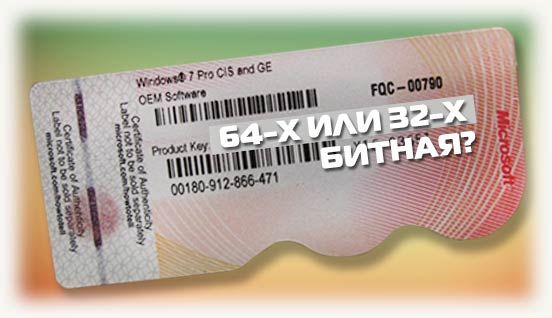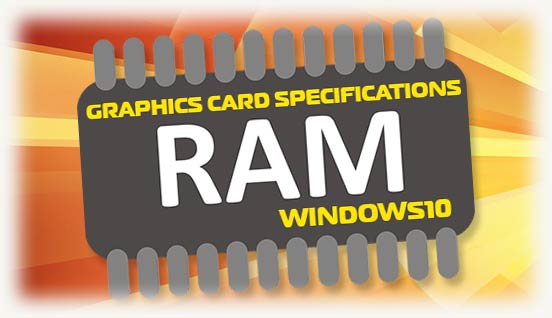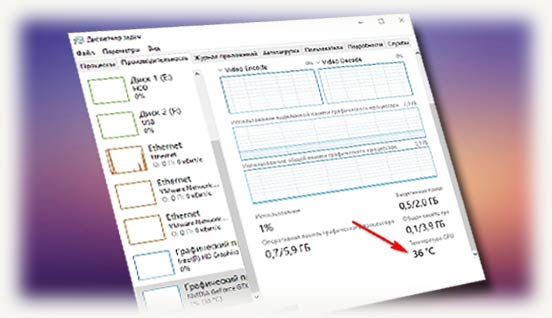Всем привет! Сегодня рассмотрим, как узнать разрядность системы 32 или 64 Windows 7 разными способами. О том, что такое разрядность — 32 или 64 бита, можно почитать в этом посте.
Вместо вступления
Обычно эта информация указана на установочном диске — при условии, что это лицензионная копия Виндовс, а диск у вас в наличии. Впрочем, сегодня оптические диски уже считаются анахронизмом, а при покупке лицензии через интернет, пользователь попросту получает лицензионный ключ для активации(который подойдет и на 32 и 64 версию).
Это же справедливо, если компьютер с лицензионкой куплен в течение последних пяти лет(что мало вероятно, так как семерка уже почти не распространяется). Напомню речь идет о win 7.
Определить разрядность по наклейке нельзя, напомню, что ее лепили на проданный десктопный компьютер или ноутбук с установленной лицензионной копией. Однако не факт, что она будет, если вы заказали девайс через интернет, особенно где-то на Али экспрессе.
Информация(битность) была указана на самом дистрибутиве и выбиралась в процессе установки. Поэтому если вы выбрали не ту версию, то можно отменить процесс, чтобы не переустанавливать ОС повторно.
В БИОСе или UEFI эта информация не указывается, так как они имеют доступ только к аппаратной части устройства. Виндовс, которая относится к программному обеспечению, не читается через BIOS.
В реестре ОС копаться не советую, так как есть более простые способы получить необходимые данные.
Как посмотреть разрядность через свойства операционной системы
Нажмите кнопку «Пуск», кликните ПКМ по кнопке «Компьютер» и выберите «Свойства». Необходимые данные можно проверить в строке «Тип системы» в разделе «Система».
Как посмотреть разрядность 64 или 86 через командную строку
Нажмите комбинацию клавиш Win + R и в строке поиска наберите cmd. В командной строке введите systeminfo и нажмите Enter. Разрядность указана в строке «Тип системы».
Как определить битность ОС по файлам на диске
Зайдите на диск C. Если там только одна папка Programm Files, то это 32-разрядная Винда. Если папок две, и в названии одной из них есть приписка х86, то это 64-битная операционная система. В эту папку устанавливаются 32-битные программы, которые могут работать в 64-разрядной ОС.
Используем средство диагностики DirectX
Нажмите клавиши Win + R и введите dxdiag. Нужные данные указаны во вкладке «Система».
Также советую почитать «Почему не используется весь объем оперативной памяти в ОС Windows 7 и 10». Подписывайтесь на меня в социальных сетях, чтобы не пропустить уведомление о публикации новых материалов. До скорой встречи!
С уважением, автор блога Андрей Андреев.